Especificaciones de uso de la Sede
Cualquier presentación de solicitudes o documentación a través de la sede de la Agencia Provincial Tributaria de Huelva, requiere que usted firme de forma electrónica, tanto la solicitud, como cada uno de los documentos adicionales que aporte con dicha solicitud.
El proceso de firma electrónica se lleva a cabo mediante un programa que debe instalarse en su navegador y que usted deberá autorizar cuando se le solicite permiso para dicha instalación. Para la correcta ejecución del programa de firma electrónica, usted debe tener instalado en su sistema operativo la máquina de ejecución JAVA, que puede descargar de forma gratuita desde el enlace que le proporcionamos en la relación de abajo.
Los requisitos para la ejecución del programa de Firma electrónica de la APTHuelva son:
- Navegador Google Chrome
- Navegador Microsoft Internet Explorer o Microsoft Edge
- Navegador Opera
- Navegador Mozilla Firefox (válida versión igual o anterior a la 52.0)
- Máquina virtual JAVA 1.8.0 o superior
- Windows Vista, Windows 7, Windows 10
- macOS
Así mismo, se requiere la instalación de la aplicación autofirm@ , desarrollada por el Ministerio de Política Territorial y Función Pública Secretaría General de Administración Digital y que se encuentra disponible de forma gratuita para ser descargada desde la propia página del ministerio y de la que le proporcionamos el enlace en la siguiente relación. Esta herramienta es necesaria para la correcta validación y visualización de documentación firmada electrónicamente.
Es recomendable incorporar el certificado raíz de la FNMT en la lista de Autoridades de Certificación de confianza en el panel de control de su máquina virtual
JAVA, para evitar que se le dé un aviso de "Entidad de certificación no confiable" cada vez que vaya a firmar un documento.
para ello, deberá seguir los siguientes pasos:
- descargar el certificado raíz de la FNMT a alguna carpeta de su ordenador, por ejemplo, el Escritorio
- Acceder al panel de control de la máquina virtual JAVA, que se encuentra en Botón de Inicio->Panel de Control->Java
- Pulsamos en la pestaña "Seguridad" y una vez ahí en el botón "Certificados"
- En el desplegable de la parte superior, seleccionamos "CA de firmante"
- Pulsamos en "Importar" y seleccionamos el fichero "FNMTClase2CA.cer" que tendremos en el escritorio (si lo descargamos ahí)
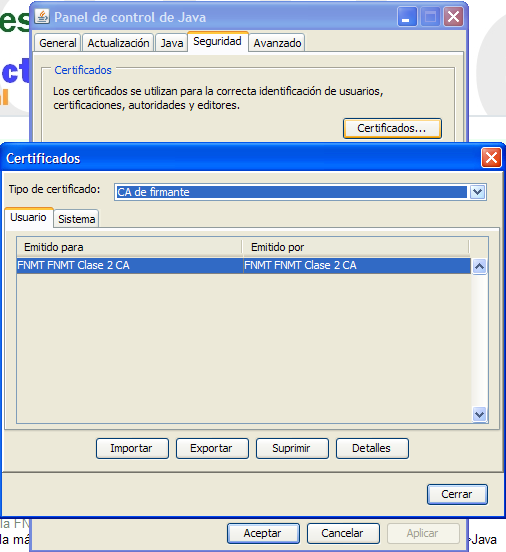
 Encuesta de satisfacción
Encuesta de satisfacción